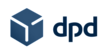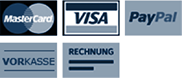- Unternehmen
- Produkte
- HMI Serie
Modbus - uniTFT(s)
High-End PCAP - SPS Kleinsteuerung
m. Touch - Software Service
uniTFT und eDIP - eDIPTFT
Serielle TFT - DIP
Direkt-Montage - DOG
Die Vielseitigen - OLED
Neue Technik - TFT / Grafik
Farbe und s/w - Dotmatrix
Textdisplays - USB / RS-232
Displays - KIT-Serie
Bedieneinheiten - DVM / Zähler
Funktionsmodule - Datenlogger
USB / WLAN - Zubehör
- HMI Serie
- Support
- News
- Kontakt
- Karriere
- Shop
EA DOG
Display bleibt dunkel (SPI)
Display bleibt dunkel (SPI)
Frage:
Ich habe mich genau an das Datenblatt von ELECTRONIC ASSEMBLY gehalten und die Hardware danach aufgebaut. Auch die Softwareinitialisierung habe ich dem Datenblatt entnommen. Trotzdem bleibt das Display leer und man kann nichts erkennen.
Antwort:
Vielen Dank für Ihre Anfrage.
Leider ist es nicht ganz einfach einen guten Ratschlag zu geben, da dieses Verhalten mehr als nur eine Ursache haben kann. Als erstes würde ich die Hardware ein weiteres mal ansehen: Haben Sie die Pins richtig gezählt, sind die Lötstellen in Ordnung? Ein anderes häufiges Problem ist die SPI Schnittstelle. Bitte sehen Sie sich – am besten mit einem Oszilloskop, die SPI-Signale an und vergleichen Sie es mit folgenden Schema:
Wir hoffen das Problem konnte gelöst werden. Bei weiteren Fragen melden Sie sich bitte.
Weitere Informationen und Programmierhinweise finden Sie auf unseren Seiten "Application Note und Arduino"
EA TOUCH160-1
I need informations on the touch panel EA TOUCH160-1
Frage:
I just purchased the EA DOGXL160-7 display and a touch panel. I am looking for data sheets on the above-mentioned product. The only thing I could
find on your website is the application example for the touch panel which shows how to connect the touch panel to an ATmega AVR processor and nothing else. This application example does not provide any information on how the touch panel works.
Antwort:
The touch panel EA TOUCH160-1 (which matches the EA DOGXL160-7) is an analogue, 4-wire, resistive touch display. As you see, the 4 wires are connected to the 4 edges on the touch panel.
When
you press on it, there will be an electrical contact between the two
layers of the touch panel. Your ATmega will do something like this:
(1) connect 5V to the upper edge and 0V to the lower edge.
(2) read the voltage on the right/left edge
(3) connect 5V to left edge and 0V to the left edge
(4) read the voltag on the upper/lower edge
Example:
(2) read 2.5V and (4) reads 1V
This
2.5V reading tells you that the 'key press' was on a horizontal line
which is in the mid of the panel. And the second reading 1.0V indicates
he 'key press' on a vertical line near the right edge.
The 'key' was pressed on the coordinates where both lines intersect.
There's an interesting application note #341 on Atmel's web site:
www.atmel.com/dyn/resources/prod_documents/doc8091.pdf
The code that goes with it is here, if you search on 341:
www.atmel.com/dyn/products/app_notes.asp
Weitere Informationen und Programmierungshinweise finden Sie auf unseren Seiten "Support" und "Datenblätter"
I just purchased the EA DOGXL160-7 display and a touch panel. I am looking for data sheets on the above-mentioned product. The only thing I could
find on your website is the application example for the touch panel which shows how to connect the touch panel to an ATmega AVR processor and nothing else. This application example does not provide any information on how the touch panel works.
Antwort:
The touch panel EA TOUCH160-1 (which matches the EA DOGXL160-7) is an analogue, 4-wire, resistive touch display. As you see, the 4 wires are connected to the 4 edges on the touch panel.
When
you press on it, there will be an electrical contact between the two
layers of the touch panel. Your ATmega will do something like this:
(1) connect 5V to the upper edge and 0V to the lower edge.
(2) read the voltage on the right/left edge
(3) connect 5V to left edge and 0V to the left edge
(4) read the voltag on the upper/lower edge
Example:
(2) read 2.5V and (4) reads 1V
This
2.5V reading tells you that the 'key press' was on a horizontal line
which is in the mid of the panel. And the second reading 1.0V indicates
he 'key press' on a vertical line near the right edge.
The 'key' was pressed on the coordinates where both lines intersect.
There's an interesting application note #341 on Atmel's web site:
www.atmel.com/dyn/resources/prod_documents/doc8091.pdf
The code that goes with it is here, if you search on 341:
www.atmel.com/dyn/products/app_notes.asp
Weitere Informationen und Programmierungshinweise finden Sie auf unseren Seiten "Support" und "Datenblätter"
Umstieg von EA DOG auf OLED
Frage:
Wir setzen erfolgreich ein EA DOGM128xxx ein und würden das künftige Nachfolgegerät gerne mit einem größeren Display ausstatten, das idealerweise auch bei -30° noch arbeitet. An der Software soll möglichst wenig geändert werden.
Was schlagen Sie vor?
Antwort:
Sehr geehrter Herr XYZ,
für diese Anforderung paßt perfekt ein OLED-Display aus der Serie EA OLEDL128. Sie können Ihre bisherige Entwicklung zum größten Teil weiterhin nutzen, lediglich im Bereich der Stromversorgung wird sich Ihre Hardware ändern. Aus Programmierersicht sind OLEDL128xxx und DOGM128xxx, bis auf die leicht abweichende Initialisierung, identisch.
| EA DOGM128 Referenz LCD | EA OLEDM128 als OLED | EA OLEDL128 | |
| Temperaturbereich | -20 bis zu +70°C | -40 bis zu +80°C | -40 bis zu +80°C |
SPI Takt (max) | 10MHz | 20MHz | 20MHz |
| Stromversorgung | +3.3V / Strom hängt von der Beleuchtung ab | +3.3V / +12V/200mA | +3.3V / +12V/300mA |
Bauhöhe | 2.0 bis zu 5.6mm | 2.4 bis zu 3.6mm | 2.4 bis zu 3.6mm |
| Abmessungen | 55x46mm | 55x46mm | 68x51mm |
Sichtfenster | 51x31mm | 51x31mm | 64x37mm |
:
:
:
:
touch panel on EA DOGXL160-7
How to use the touch panel on EA DOGXL160-7 ?
Frage:
I just purchased the EA DOGXL160-7 display and a touch panel. I am looking for data sheets on the above-mentioned product. The only thing I could
find on your website is the application example for the touch panel which shows how to connect the touch panel to an ATmega AVR processor and nothing else. This application example does not provide any information on how the touch panel works.
Antwort:
The touch panel EA TOUCH160-1 (which matches the EA DOGXL160-7) is an analogue, 4-wire, resistive touch display.
As you see, the 4 wires are connected to the 4 edges on the touch panel.
When
you press on it, there will be an electrical contact between the two
layers of the touch panel. Your ATmega will do something like this:
(1) connect 5V to the upper edge and 0V to the lower edge.
(2) read the voltage on the right/left edge
(3) connect 5V to left edge and 0V to the left edge
(4) read the voltag on the upper/lower edge
Example:
(2) read 2.5V and (4) reads 1V
This
2.5V reading tells you that the 'key press' was on a horizontal line
which is in the mid of the panel. And the second reading 1.0V indicates
the 'key press' on a vertical line near the right edge. The 'key' was pressed on the coordinates where both lines intersect.
There's an interesting application note #341 on Atmel's web site:
www.atmel.com/dyn/resources/prod_documents/doc8091.pdf
The code that goes with it is here, if you search on 341:
www.atmel.com/dyn/products/app_notes.asp
Weitere Informationen und Programmierhinweise finden Sie auf unseren Seiten "Support" und "Datenblätter"
I just purchased the EA DOGXL160-7 display and a touch panel. I am looking for data sheets on the above-mentioned product. The only thing I could
find on your website is the application example for the touch panel which shows how to connect the touch panel to an ATmega AVR processor and nothing else. This application example does not provide any information on how the touch panel works.
Antwort:
The touch panel EA TOUCH160-1 (which matches the EA DOGXL160-7) is an analogue, 4-wire, resistive touch display.
As you see, the 4 wires are connected to the 4 edges on the touch panel.
When
you press on it, there will be an electrical contact between the two
layers of the touch panel. Your ATmega will do something like this:
(1) connect 5V to the upper edge and 0V to the lower edge.
(2) read the voltage on the right/left edge
(3) connect 5V to left edge and 0V to the left edge
(4) read the voltag on the upper/lower edge
Example:
(2) read 2.5V and (4) reads 1V
This
2.5V reading tells you that the 'key press' was on a horizontal line
which is in the mid of the panel. And the second reading 1.0V indicates
the 'key press' on a vertical line near the right edge. The 'key' was pressed on the coordinates where both lines intersect.
There's an interesting application note #341 on Atmel's web site:
www.atmel.com/dyn/resources/prod_documents/doc8091.pdf
The code that goes with it is here, if you search on 341:
www.atmel.com/dyn/products/app_notes.asp
Weitere Informationen und Programmierhinweise finden Sie auf unseren Seiten "Support" und "Datenblätter"
EA DOGXL160-7
Does the EA DOGXL160-7 support grey scale / gray level?
Frage:
The EA DOGXL uses the UC1610 controller that supports 2 bit grey scale. Does the grey scale work with the DOGXL?
Antwort:
Yes, that's a good question. Please be informed that also the display supports the 4 grey levels! It's simply not mentioned in the data sheet.
On the other hand - and that's the reason why we do not promote - every grey level does reduce the contrast. And so we suggest to prefer using the full black color, whenever possible.
But for some small issues, it may be senseful to use the grey levels also e.g. for a disabled function. But for the very most display content we
suggest to use the full black&white option.
Here's the link to the controllers user manual UC1610.
Have fun with it!
Weitere Informationen und Programmierhinweise finden Sie auf unseren Seiten "Support" und "Datenblätter"
The EA DOGXL uses the UC1610 controller that supports 2 bit grey scale. Does the grey scale work with the DOGXL?
Antwort:
Yes, that's a good question. Please be informed that also the display supports the 4 grey levels! It's simply not mentioned in the data sheet.
On the other hand - and that's the reason why we do not promote - every grey level does reduce the contrast. And so we suggest to prefer using the full black color, whenever possible.
But for some small issues, it may be senseful to use the grey levels also e.g. for a disabled function. But for the very most display content we
suggest to use the full black&white option.
Here's the link to the controllers user manual UC1610.
Have fun with it!
Weitere Informationen und Programmierhinweise finden Sie auf unseren Seiten "Support" und "Datenblätter"
EA 9780 und KitEditor arbeiten nicht zusammen
EA 9780 und KitEditor arbeiten nicht zusammen
Frage:
Ich habe das EA DOGXL160-7-Display mit dem Testboard EA 9780-2USB-Kontroller. Mit dem Kit-Editor ist es mir nicht möglich, etwas auf dem Gerät darzustellen bzw. ich kenne die Compiler-Anweisungen nicht.
Antwort:
Der Kit-Editor ist zum Erstellen von Makros für die EA KIT- und EA eDIP-Serie gedacht. Das sind beides intelligente Grafikdisplays mit eingebautem Speicher (EEPROM / Flash) und vielen Grafikfunktionen.
Zum Ansteuern der DOG-Module auf dem Testboard EA 9780-2 ist der DOG-Simulator StartDog.exe zuständig.
Weitere Informationen und Programmierhinweise finden Sie auf unseren Seiten "Support" und "Datenblätter"
Ich habe das EA DOGXL160-7-Display mit dem Testboard EA 9780-2USB-Kontroller. Mit dem Kit-Editor ist es mir nicht möglich, etwas auf dem Gerät darzustellen bzw. ich kenne die Compiler-Anweisungen nicht.
Antwort:
Der Kit-Editor ist zum Erstellen von Makros für die EA KIT- und EA eDIP-Serie gedacht. Das sind beides intelligente Grafikdisplays mit eingebautem Speicher (EEPROM / Flash) und vielen Grafikfunktionen.
Zum Ansteuern der DOG-Module auf dem Testboard EA 9780-2 ist der DOG-Simulator StartDog.exe zuständig.
Weitere Informationen und Programmierhinweise finden Sie auf unseren Seiten "Support" und "Datenblätter"
Graustufen beim EA DOGXL160-7
Graustufen beim EA DOGXL160-7
Frage:
Der bei Ihrem EA DOGXL160-7 verwendete Kontroller UC1610 ermöglicht eine 2-Bit-Graustufendarstellung. Ihr Datenblatt führt lediglich die Schwarz-weiß-Ansteuerung auf. Ist eine Graustufendarstellung bei diesem Modul nicht sinnvoll oder unzulässig?
Antwort:
Die Graustufendarstellung wird auch vom EA DOGXL160-7 voll unterstützt!
Wir empfehlen die Graustufen nur sehr dezent einzusetzen, da sie grundsätzlich den Kontrast und damit auch die Lesbarkeit verschlechtern.
Weitere Informationen und Programmierhinweise finden Sie auf unseren Seiten "Support" und "Datenblätter"
Der bei Ihrem EA DOGXL160-7 verwendete Kontroller UC1610 ermöglicht eine 2-Bit-Graustufendarstellung. Ihr Datenblatt führt lediglich die Schwarz-weiß-Ansteuerung auf. Ist eine Graustufendarstellung bei diesem Modul nicht sinnvoll oder unzulässig?
Antwort:
Die Graustufendarstellung wird auch vom EA DOGXL160-7 voll unterstützt!
Wir empfehlen die Graustufen nur sehr dezent einzusetzen, da sie grundsätzlich den Kontrast und damit auch die Lesbarkeit verschlechtern.
Weitere Informationen und Programmierhinweise finden Sie auf unseren Seiten "Support" und "Datenblätter"
Mein DOG-Module geht nicht
Mein DOG-Module geht nicht
Frage:
Mein DOG-Modul geht nicht. Soll ich es an Reichelt zurückschicken?
Antwort:
Da Ihre Fehlerbeschreibung leider nicht sehr ausführlich ist und meine Glaskugel zur Reparatur unterwegs ist, kann ich Ihnen nur eine kleine Stichpunktliste geben. Bitte überprüfen Sie anhand dieser Liste Ihre Hardware und Software:
EA DOGM081 / DOGM162 / DOGM163 verwenden den LCD-Kontroller ST7036. Das Datenblatt finden Sie hier.
Beispielprogramme stehen im o. g. Datenblatt st7036.PDF.
- Seriell: Der serielle Modus benötigt vier Leitungen.
- Seriell: Es gibt keine Möglichkeit, das Busyflag auszulesen.
- Seriell: Dieser Modus entspricht, bis auf das Timing (200 ms statt 26,3 µs nach Follower Control), dem 8-Bit-Modus.
- Interface: Sie haben die Wahl zwischen 4-Bit und 8-Bit parallel einerseits und SPI seriell andererseits. I²C wird nicht unterstützt!
- Kontrast: Der Kontrast wird per Software eingestellt. Ein Poti kann nicht angeschlossen werden (siehe Registerbeschreibung C0 ... C5 im ST7036-Datenblatt). Konkrete Werte für die unterschiedlichen Konfigurationen stehen in dog-m.PDF.
- Seriell: Senden Sie das Bit 7 zuerst? Oder vielleicht doch Bit 0?
- Seriell: Die Übernahme des Datenbits an SI erfolgt mit der steigenden Flanke von SCK (Beispielprogramm auf S. 44 im ST7036- Datenblatt.
- Takt: Der LCD-Kontroller arbeitet mit typ. 540 kHz. Weil diese Frequenz vom Chiphersteller sehr locker spezifiziert ist (350 bis 1.100 kHz), empfehlen wir Ihnen das Busyflag zu beachten oder das Timing Ihres Prozessors entsprechend „langsam“ einzustellen (siehe linke Spalte der Ausführungszeit in den Befehlstabellen).
- Hardware: Sind Timing und Pegel eingehalten (siehe Datenblatt)?
- Hardware: Haben Sie ein 3-V-System (μC) mit einem 5-V-System (Display) gemischt betrieben? Reichen die H- bzw. L-Pegel aus, um eine einwandfreie Datenpübertragung zu gewährleisten?
Weitere Informationen und Programmierhinweise finden Sie auf unseren Seiten "Support" und "Datenblätter"
Mein DOG-Modul geht nicht. Soll ich es an Reichelt zurückschicken?
Antwort:
Da Ihre Fehlerbeschreibung leider nicht sehr ausführlich ist und meine Glaskugel zur Reparatur unterwegs ist, kann ich Ihnen nur eine kleine Stichpunktliste geben. Bitte überprüfen Sie anhand dieser Liste Ihre Hardware und Software:
EA DOGM081 / DOGM162 / DOGM163 verwenden den LCD-Kontroller ST7036. Das Datenblatt finden Sie hier.
Beispielprogramme stehen im o. g. Datenblatt st7036.PDF.
- Seriell: Der serielle Modus benötigt vier Leitungen.
- Seriell: Es gibt keine Möglichkeit, das Busyflag auszulesen.
- Seriell: Dieser Modus entspricht, bis auf das Timing (200 ms statt 26,3 µs nach Follower Control), dem 8-Bit-Modus.
- Interface: Sie haben die Wahl zwischen 4-Bit und 8-Bit parallel einerseits und SPI seriell andererseits. I²C wird nicht unterstützt!
- Kontrast: Der Kontrast wird per Software eingestellt. Ein Poti kann nicht angeschlossen werden (siehe Registerbeschreibung C0 ... C5 im ST7036-Datenblatt). Konkrete Werte für die unterschiedlichen Konfigurationen stehen in dog-m.PDF.
- Seriell: Senden Sie das Bit 7 zuerst? Oder vielleicht doch Bit 0?
- Seriell: Die Übernahme des Datenbits an SI erfolgt mit der steigenden Flanke von SCK (Beispielprogramm auf S. 44 im ST7036- Datenblatt.
- Takt: Der LCD-Kontroller arbeitet mit typ. 540 kHz. Weil diese Frequenz vom Chiphersteller sehr locker spezifiziert ist (350 bis 1.100 kHz), empfehlen wir Ihnen das Busyflag zu beachten oder das Timing Ihres Prozessors entsprechend „langsam“ einzustellen (siehe linke Spalte der Ausführungszeit in den Befehlstabellen).
- Hardware: Sind Timing und Pegel eingehalten (siehe Datenblatt)?
- Hardware: Haben Sie ein 3-V-System (μC) mit einem 5-V-System (Display) gemischt betrieben? Reichen die H- bzw. L-Pegel aus, um eine einwandfreie Datenpübertragung zu gewährleisten?
Weitere Informationen und Programmierhinweise finden Sie auf unseren Seiten "Support" und "Datenblätter"
DOG-M zeigt im SPI Mode keine Reaktion
DOG-M zeigt im SPI Mode keine Reaktion
Frage:
Ich habe soeben den Fehler bei der Ansteuerung des von mir verwendeten DOG-M-Displays gefunden: Der LCD-Chipsatz ist sehr kritisch bei dem Timing des tCSH (vgl. ST7036 Datasheet S. 55).
Vorgeschrieben sind 200–350 ns.
Bei dem von mir verwendeten CY7C68013 entsteht zusammen mit der von Braintechnology programmierten USB-Ansteuerung für das SPI-Interface bei den Einstellungen „CLK-Polarität = 1 ( Idle-State = 1, 1->0 = leading Edge, 0->1 = trailing Edge)“ und „Daten gültig bei trailing Edge“ eine recht geringe tCSH. Dies genügt, um das Display zu verwirren und zum Absturz zu bringen.
Antwort:
Wird die CLK-Polarität per Software gedreht und die Daten auf den führenden Flankenwechsel (0->1) gelegt, so wird tCSH 0,5 CLK-Perioden lang. Einziger Nachteil ist, dass die CLK-Ruheposition nicht den Vorgaben von Sitronics ST7036 entspricht. Ein negativer Effekt wurde bisher nicht festgestellt.
Weitere Informationen und Programmierhinweise finden Sie auf unseren Seiten "Support" und "Datenblätter"
Ich habe soeben den Fehler bei der Ansteuerung des von mir verwendeten DOG-M-Displays gefunden: Der LCD-Chipsatz ist sehr kritisch bei dem Timing des tCSH (vgl. ST7036 Datasheet S. 55).
Vorgeschrieben sind 200–350 ns.
Bei dem von mir verwendeten CY7C68013 entsteht zusammen mit der von Braintechnology programmierten USB-Ansteuerung für das SPI-Interface bei den Einstellungen „CLK-Polarität = 1 ( Idle-State = 1, 1->0 = leading Edge, 0->1 = trailing Edge)“ und „Daten gültig bei trailing Edge“ eine recht geringe tCSH. Dies genügt, um das Display zu verwirren und zum Absturz zu bringen.
Antwort:
Wird die CLK-Polarität per Software gedreht und die Daten auf den führenden Flankenwechsel (0->1) gelegt, so wird tCSH 0,5 CLK-Perioden lang. Einziger Nachteil ist, dass die CLK-Ruheposition nicht den Vorgaben von Sitronics ST7036 entspricht. Ein negativer Effekt wurde bisher nicht festgestellt.
Weitere Informationen und Programmierhinweise finden Sie auf unseren Seiten "Support" und "Datenblätter"
lines on the display
Horizontal / diagonal lines on the display
Frage:
I just purchased and received two EA DOGM128W-6 displays from Mouser along with two white backlights. Upon opening the package, I can see two Horizontal lines on the front of the displays. Is this normal or are the displays damaged? Will these lines go away once powered up?
Not to be confused with the two diagonal lines and circle ROHS sticker on the back of the display.
Antwort:
The black/gray lines do mention that there are some protection foils, they have to be removed before assembling.
There is a protection foil
- on the front side of the display
- on the rear side of the display
- on the fron side of the backlight.
Please remove before mounting and soldering. The RoHS sticker will come off automatically when you pull off the rear side protection foil.
Weitere Informationen und Programmierhinweise finden Sie auf unseren Seiten "Support" und "Datenblätter"
I just purchased and received two EA DOGM128W-6 displays from Mouser along with two white backlights. Upon opening the package, I can see two Horizontal lines on the front of the displays. Is this normal or are the displays damaged? Will these lines go away once powered up?
Not to be confused with the two diagonal lines and circle ROHS sticker on the back of the display.
Antwort:
The black/gray lines do mention that there are some protection foils, they have to be removed before assembling.
There is a protection foil
- on the front side of the display
- on the rear side of the display
- on the fron side of the backlight.
Please remove before mounting and soldering. The RoHS sticker will come off automatically when you pull off the rear side protection foil.
Weitere Informationen und Programmierhinweise finden Sie auf unseren Seiten "Support" und "Datenblätter"
EA DOGM162 läuft nicht an 80C51
EA DOGM162 läuft nicht an 80C51
Frage:
Ich habe EA DOGM162S-A mit EA LED55X31-R gekauft. Das Display läuft am 8051, aber nun vesuche ich, es mit dem 80C51 (5 V) zu betreiben. Die Beleuchtung funktioniert aber sonst nicht. Ich habe sehr lange Wartezeiten (1,5 s nach dem Einschalten und dann je 10 ms) in die Initialisierung eingebaut und sonst auch die Busy-Abfrage. Ich bekomme aber nichts zu sehen. Laut Datenblatt soll der Kontrast nach dem Einschalten ausreichend sein.
Antwort:
Vorab: bei den DOG-Modulen wird der Kontrast per Befehl eingestellt, deshalb können Sie erst etwas auf dem Display sehen, wenn die Befehle POWERCONTROL, FOLLOWERCONTROL und CONTRASTSET korrekt ausgegeben wurden.
Bitte überprüfen Sie die Lo-Pegel beim Lesen vom Display; Auszug aus dem Datenblatt S. 4:
Bitte beachten Sie, dass aufgrund der COG-Technik die Strombelastbarkeit der Ausgänge begrenzt ist. Es kann dadurch bei größerer Buslast zu Signalverschleifungen und unsauberen Pegeln kommen.
Im Zweifelsfall sind zusätzliche Pull-down-Widerstände (8051) erforderlich, oder es müssen zusätzliche Waits / NOPs eingefügt werden.
Weitere Informationen und Programmierhinweise finden Sie auf unseren Seiten "Support" und "Datenblätter"
Ich habe EA DOGM162S-A mit EA LED55X31-R gekauft. Das Display läuft am 8051, aber nun vesuche ich, es mit dem 80C51 (5 V) zu betreiben. Die Beleuchtung funktioniert aber sonst nicht. Ich habe sehr lange Wartezeiten (1,5 s nach dem Einschalten und dann je 10 ms) in die Initialisierung eingebaut und sonst auch die Busy-Abfrage. Ich bekomme aber nichts zu sehen. Laut Datenblatt soll der Kontrast nach dem Einschalten ausreichend sein.
Antwort:
Vorab: bei den DOG-Modulen wird der Kontrast per Befehl eingestellt, deshalb können Sie erst etwas auf dem Display sehen, wenn die Befehle POWERCONTROL, FOLLOWERCONTROL und CONTRASTSET korrekt ausgegeben wurden.
Bitte überprüfen Sie die Lo-Pegel beim Lesen vom Display; Auszug aus dem Datenblatt S. 4:
Bitte beachten Sie, dass aufgrund der COG-Technik die Strombelastbarkeit der Ausgänge begrenzt ist. Es kann dadurch bei größerer Buslast zu Signalverschleifungen und unsauberen Pegeln kommen.
Im Zweifelsfall sind zusätzliche Pull-down-Widerstände (8051) erforderlich, oder es müssen zusätzliche Waits / NOPs eingefügt werden.
Weitere Informationen und Programmierhinweise finden Sie auf unseren Seiten "Support" und "Datenblätter"
EA DOGM132 / DOGM128 an 5V
http://www.lcd-module.de/deu/pdf/doma/dog-m.pdf
Frage:
Da ich gezwungen bin, den Prozessor mit 5 V zu betreiben, stellt sich mir die Frage, wie ich das sich daraus ergebende Schnittstellen-Pegel-Problem lösen kann, ohne großartig aktive Pegelwandler einzusetzen.
Aus dem vorliegenden Datenblatt ist leider nicht ersichtlich, welche Pegel für eine sichere H-resp. L-Erkennung an den Eingängen notwendig sind, ob intern Pull-up- / Pull-down-Widerstände vorhanden sind und wie weit man mit dem Pegel über Ub gehen darf, ohne die Eingänge zu rösten.
Antwort:
Meines Wissens nach sind die Eingänge nicht 5-V-tolerant. Der H-Pegel der Ausgänge des Displays mag, je nach μC, ausreichend sein.
Nährere Informationen dazu finden im Datenblatt ST7565.
Wir empfehlen den Einsatz von Pegelwandlern, wie z. B. den 74LVC4245 oder ähnlich.
Man könnte natürlich auch mit Teilerwiderständen oder Zenerdioden arbeiten; zumindest bei niedrigen Taktraten.
Weitere Informationen und Programmierhinweise finden Sie auf unseren Seiten "Support" und "Datenblätter"
Da ich gezwungen bin, den Prozessor mit 5 V zu betreiben, stellt sich mir die Frage, wie ich das sich daraus ergebende Schnittstellen-Pegel-Problem lösen kann, ohne großartig aktive Pegelwandler einzusetzen.
Aus dem vorliegenden Datenblatt ist leider nicht ersichtlich, welche Pegel für eine sichere H-resp. L-Erkennung an den Eingängen notwendig sind, ob intern Pull-up- / Pull-down-Widerstände vorhanden sind und wie weit man mit dem Pegel über Ub gehen darf, ohne die Eingänge zu rösten.
Antwort:
Meines Wissens nach sind die Eingänge nicht 5-V-tolerant. Der H-Pegel der Ausgänge des Displays mag, je nach μC, ausreichend sein.
Nährere Informationen dazu finden im Datenblatt ST7565.
Wir empfehlen den Einsatz von Pegelwandlern, wie z. B. den 74LVC4245 oder ähnlich.
Man könnte natürlich auch mit Teilerwiderständen oder Zenerdioden arbeiten; zumindest bei niedrigen Taktraten.
Weitere Informationen und Programmierhinweise finden Sie auf unseren Seiten "Support" und "Datenblätter"
Beleuchtung mit Touchpanel
Braucht man eine Beleuchtung zusammen mit einem Touchpanel
Frage:
Ich habe eine Frage zur Kombination einer Touchfolie mit einem DOG-Display: Ist dafür eine Hinterleuchtung des Displays unbedingt erforderlich, oder würde es auch mit einem STN pos. gelbgrün reflektiven Display gehen?
Antwort:
Wir empfehlen Ihnen eine Hintergrundbeleuchtung einzusetzen.
Der Grund liegt darin, dass das Touchpanel die Helligkeit und den Kontrast des Displays reduziert. Durch die Hintergrundbeleuchtung lässt sich zumindest die verringerte Helligkeit mehr als kompensieren.
Mit Abstrichen kann man so ein Display aber auch ohne Beleuchtung noch erkennen.
Weitere Informationen und Programmierhinweise finden Sie auf unseren Seiten "Support" und "Datenblätter"
Ich habe eine Frage zur Kombination einer Touchfolie mit einem DOG-Display: Ist dafür eine Hinterleuchtung des Displays unbedingt erforderlich, oder würde es auch mit einem STN pos. gelbgrün reflektiven Display gehen?
Antwort:
Wir empfehlen Ihnen eine Hintergrundbeleuchtung einzusetzen.
Der Grund liegt darin, dass das Touchpanel die Helligkeit und den Kontrast des Displays reduziert. Durch die Hintergrundbeleuchtung lässt sich zumindest die verringerte Helligkeit mehr als kompensieren.
Mit Abstrichen kann man so ein Display aber auch ohne Beleuchtung noch erkennen.
Weitere Informationen und Programmierhinweise finden Sie auf unseren Seiten "Support" und "Datenblätter"